Ako ste snimili video koji prikazuje lica ljudi i želite ih držati podalje od publiciteta, tada morate zamutiti sva lica u svom videozapisu. YouTube vam sada nudi opciju automatskog zamućenja lica u vašim videozapisima. Sve što trebate je YouTube račun (Google račun), a ostalo je opisano u ovom vodiču.
Ovaj vodič sadrži upute korak po korak o tome kako zamutiti lica i zaštititi anonimnost osoba u vašim videozapisima.

Kako automatski zamutiti lica u videu, koristeći YouTube video editor.
Korak 1. Prenesite svoj video na YouTube.
Prije svega, morate prenijeti video koji želite zamutiti lica na YouTube.
1. Prijavite se na YouTube sa svojim Gmail računom.
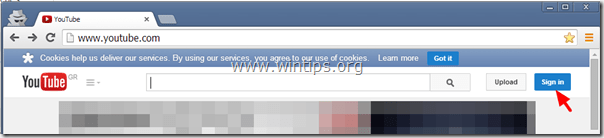
2. Kliknite Upload da biste učitali svoj video YouTube.
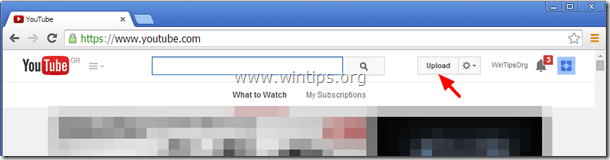
3a. pritisni padajući izbornik strelica pored Javnost gumb i odaberite "Privatni”
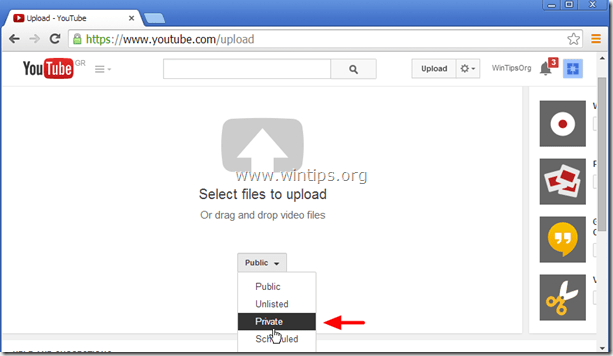
3b. Pritisni "Odaberite datoteke za prijenos" dugme.
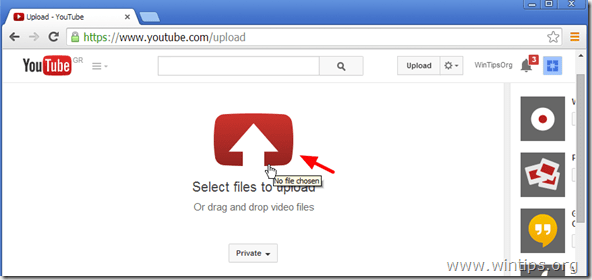
4. Potražite svoj disk i odaberite videozapis koji želite zamutiti lica i kliknite Otvori.
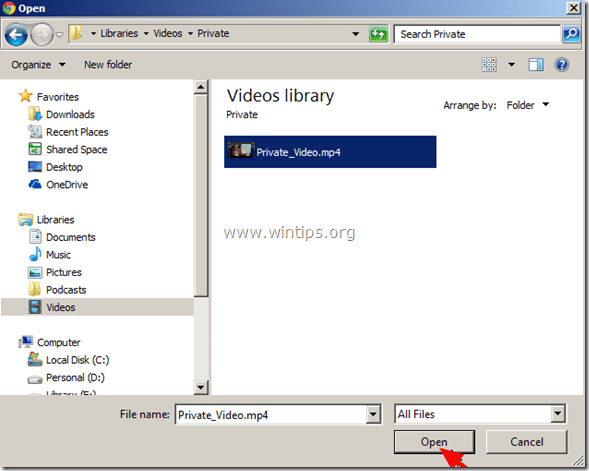
5. Pričekajte dok se proces učitavanja ne završi i nastavite Korak 2.
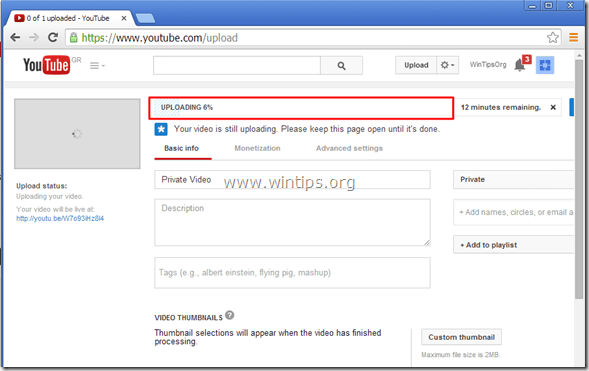
Korak 2. Zamuti lica u svom videozapisu.
1. Kliknite na zupčanik – padajući izbornik ikona  pored Učitaj gumb – opcija – i kliknite “Video Manager”.
pored Učitaj gumb – opcija – i kliknite “Video Manager”.

2. Kliknite "Uredi” na nedavno prenesenom videu.
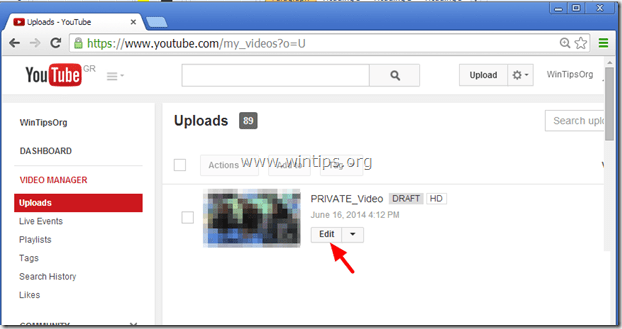
3. Kliknite "Poboljšanja”.
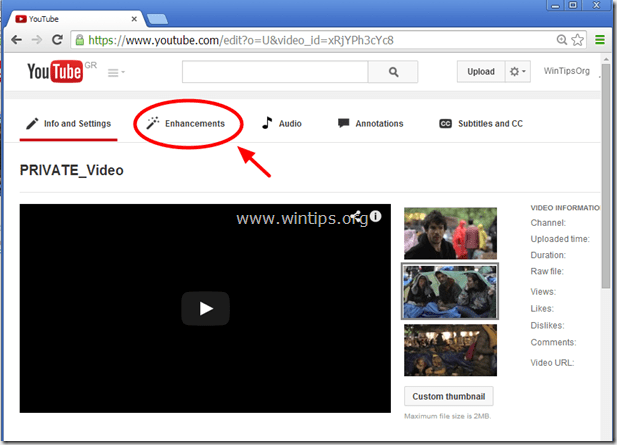
4. U odjeljku Poboljšanja kliknite "Specijalni efekti”.
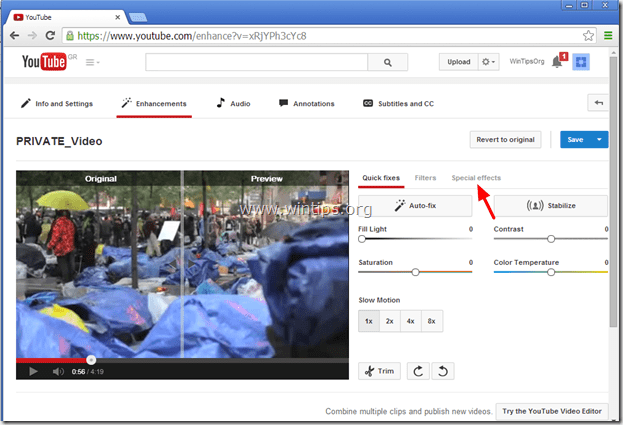
5. U opcijama specijalnih efekata kliknite na "Prijavite se” gumb pored Zamuti sva lica opcija.
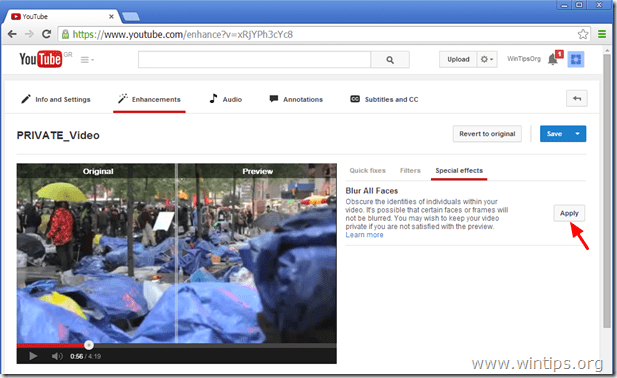
6. Pregledajte promjene i kako vaš videozapis izgleda nakon promjena u video playeru*, a zatim kliknite na "Spremi kao” za spremanje videozapisa zamućenih lica ili “Vratite na izvornik” za poništavanje svih unesenih promjena.
* Bilješka: Možete povući crtu u sredini video playera da biste vidjeli usporednu usporedbu.
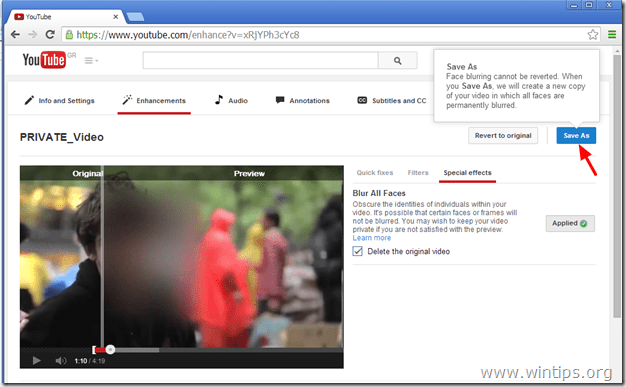
7. Nakon što pritisnete "Spremi kao” imate opciju zadržati ili odbaciti svoj izvorni videozapis nakon dovršetka postupka zamućenja. Imajte na umu da ako odlučite izbrisati izvorni videozapis, ne možete se vratiti na izvorni videozapis nakon primjene "zamućivanja". Dakle, donesite odluku i nastavite.*
* Bilješka: U ovom trenutku radije ću zadržati svoj izvorni video.
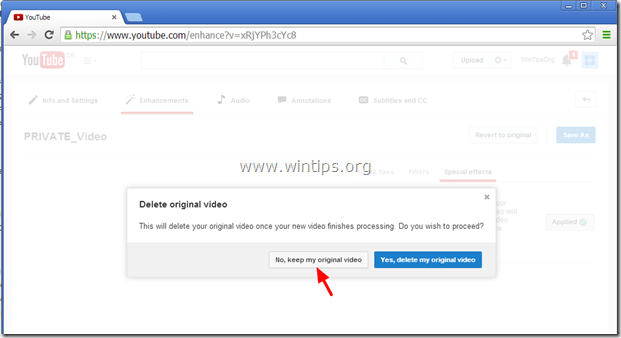
8. Pričekajte dok se proces zamućenja ne završi. Nakon operacije idite na Video Manager i vidjet ćete novu kopiju vašeg videa sa svim zamućenim licima. Sada možete objaviti ovaj video na kojem su sva lica zamućena.
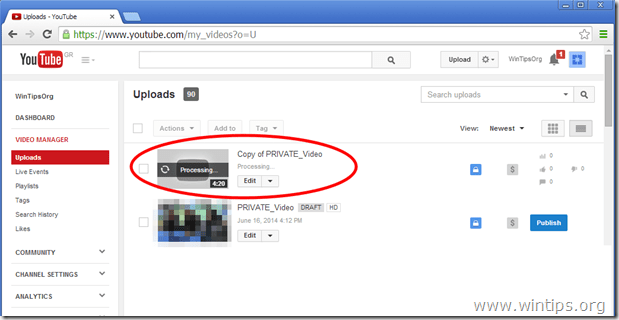
10. Ako želite preuzeti novi videozapis na svoje računalo, u Upravitelju videozapisa kliknite na padajući izbornik strelica pored Uredi gumb i odaberite "Preuzmite MP4”.
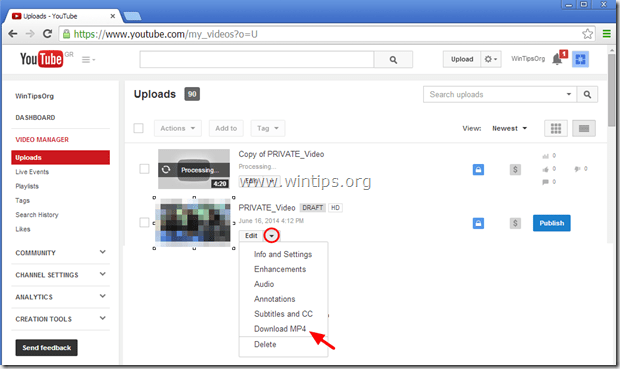
Gotov si!